Hva er Wi-Fi-assistanse og hvordan slår du av?

Wi-Fi Assist er en ny funksjon på iOS 9, som gir mye oppmerksomhet. Vi vil diskutere Wi-Fi Assist i dag, forklare hva som gjør, og viktigst, deaktiver det hvis det er nødvendig.
Hvis du har oppgradert din iPhone til iOS 9 eller valgt å kjøpe en ny iPhone, har du vært begavet en ganske nydelig funksjon som heter Wi-Fi Assist. Mens mange nyhetskilder lytter til alarmen over Wi-Fi Assist muligens koster brukere med begrensede mobildataplaner, er det kanskje vår oppfatning.
Wi-Fi Assist fungerer i utgangspunktet slik: forestill deg at du bruker iPhone på en kaffe butikk eller hjemme, og du går ut av en eller annen grunn, og ditt Wi-Fi-signal faller presis, kanskje til det ubrukelige punktet. Wi-Fi Assist vil da tillate mobildataene dine å sparke inn, slik at du ikke mister forbindelsen.
Vi kan forestille oss hvordan dette kan varsle noen mennesker som har mobile datapakker. Sannheten er at dette er mindre sannsynlig å pådra seg kostbare overbelastninger enn det vil for å bare unngå de frustrerende øyeblikkene hvor Wi-Fi er så svak at du måtte bruke mobildata uansett.
Det er ganske enkelt å se om du er fortsatt koblet til Wi-Fi og hvor sterk signalet ditt er, ved å bare merke indikatoren i statuslinjen.
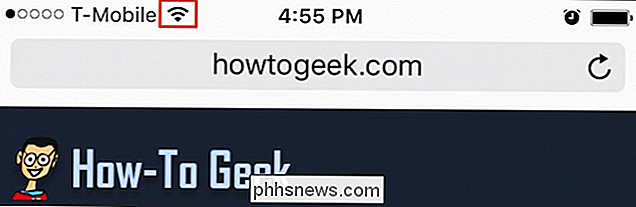
Hvis du er koblet til via din mobilforbindelse, vises den på samme måte i statuslinjen.

Tingen om Wi-Fi-assistanse er at den er designet for å fungere bare når Wi-Fi-signalet ditt er for svakt til å levere innhold. I dette tilfellet vil du definitivt merke at ting var feil og enten flytte til hvor signalet er sterkere, eller bytt til mobildata uansett.
Når det er sagt, er det mulig å slå av Wi-Fi-assistanse slik at du ikke Ikke risikoen for å koble til din mobilforbindelse uten din kunnskap. Dette er absolutt ikke urimelig, og vi anbefaler at hvis du har en datalokk, feiler du på forsiktighetssiden (Wi-Fi-assistanse er sannsynligvis bedre egnet for de som har ubegrensede dataplaner).
Slå av Wi -Fi Assist
Først åpner du "Innstillinger" og klikker på "Cellular".
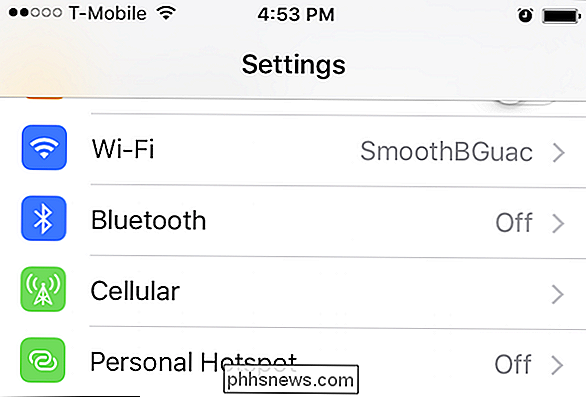
I mobilinnstillingene kan du se hvor mye data du har brukt hittil i den nåværende perioden, samt slå av noen Apper som du kanskje ikke vil bruke din mobildatatilkobling. Dette er åpenbart en ganske god måte å begrense mobil data bruk fra get-go.
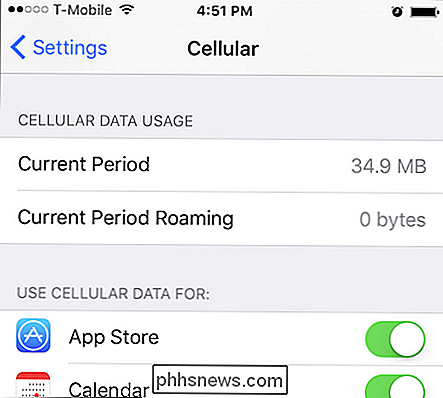
Rull hele veien til bunnen av mobilinnstillingene hvis du vil slå av Wi-Fi Assist. Det vil være det siste alternativet under alt annet.
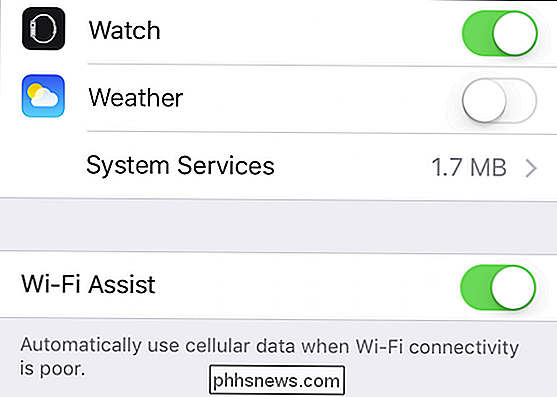
Det gjenstår å være endelige bevis på om Wi-Fi Assist faktisk vil lage en slags utlandsk data overlag som visse nyhetskilder sier det vil. Igjen, vår tenkning er at det ikke vil, men det gjør ikke vondt for å være oppmerksom på funksjonen og å slå den av hvis du føler at det kan føre til problemer eller du bare ikke tror det er nyttig.
For det meste tror vi at dette er ganske nyttig og vil gå langt for å lindre forbindelsen hodepine, for eksempel når du prøver å trekke opp retninger før du kjører vekk fra huset ditt, men ditt Wi-Fi-signal er rett og slett for svak. På det tidspunktet vil det være en god forbedring i brukervennlighet og bekvemmelighet å kunne få tilgang til mobildataforbindelsen uten å deaktivere Wi-Fi.
Vi håper du fant denne artikkelen nyttig. Hvis du har et spørsmål du vil spørre eller kommentere for å legge til, vennligst la tilbakemeldingen din stå i vårt diskusjonsforum.

Slik lager du dine egne oppskrifter Bruke IFTTT på iPhone
Hvis dette er så er det en serie programmer og raske hack som hjelper dine mobile enheter bedre å forstå, ikke bare enkle kommandoer en om gangen , men brede streker med lineære mønstre som kan programmeres i, avhengig av hvordan du bruker et bestemt teknologi i den virkelige verden. Tidligere diskuterte vi noen av de bedre oppskriftene som allerede er opprettet og distribuert som en del av IFTTT fellesskapshub.

HP OfficeJet Pro 8500 (A909n) Premier gjennomgang
HP OfficeJet Pro 8500 er den nyeste inkarnasjonen av HPs alt-i-ett-skriver, skanner, kopimaskin og faksmaskin. Med en opprinnelig pris på $ 499, er det nær kostnaden for en nedre fargerlaserskriver.De har imidlertid nylig redusert prisen til $ 369 ved hjelp av en umiddelbar besparelse på $ 130. Du kan sjekke den siste prisen her. D



